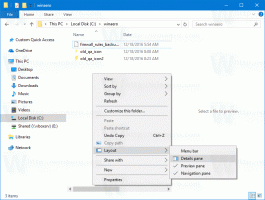วิธีเริ่ม Firefox ในเซฟโหมดอย่างรวดเร็ว
เซฟโหมดใน Mozilla Firefox เป็นวิธีที่มีประโยชน์มากในการแก้ไขปัญหาที่เกี่ยวข้องกับความเสถียรและประสิทธิภาพ เซฟโหมดเป็นโหมดพิเศษที่การตั้งค่าเบราว์เซอร์ที่สำคัญจะถูกเปลี่ยนกลับเป็นค่าเริ่มต้นชั่วคราวและส่วนเสริมทั้งหมดจะถูกปิดใช้งาน ง่ายต่อการค้นหาว่าอะไรอาจเป็นสาเหตุของปัญหาโดยการเปรียบเทียบพฤติกรรมของ Firefox ในโหมดปกติกับพฤติกรรมในเซฟโหมด
ในการเริ่ม Firefox ในเซฟโหมด ให้ทำตามคำแนะนำง่ายๆ เหล่านี้:
หาก Firefox ทำงานอยู่ ให้คลิกเมนู Help แล้วคลิก "Restart with Add-ons Disabled" เพื่อรีสตาร์ท Firefox ในเซฟโหมด โปรดทราบว่าเซสชัน Firefox ก่อนหน้าของคุณอาจหายไป ดังนั้นให้บันทึกแท็บที่เปิดอยู่ก่อนทำสิ่งนี้.
หาก Firefox ไม่ทำงาน ให้เริ่ม Firefox ก่อนและบันทึกแท็บที่เปิดอยู่ทั้งหมดของคุณจากเซสชันก่อนหน้า เพราะการเริ่ม Firefox ในเซฟโหมดจะรีเซ็ตเซสชัน
- ปิดไฟร์ฟอกซ์
- กดปุ่ม Shift บนแป้นพิมพ์ค้างไว้แล้วคลิกทางลัด Firefox หรือเรียกใช้ Firefox.exe โดยตรงจาก File Explorer
- หน้าต่างต่อไปนี้จะปรากฏขึ้นบนหน้าจอ:

บันทึก: ฉันใช้ Firefox เวอร์ชัน Nightly ดังนั้นจึงเขียนว่า 'Nightly' แทน 'Firefox' หากคุณกำลังใช้รุ่นอื่นเช่น Stable หรือ ESR กล่องโต้ตอบของคุณจะแตกต่างออกไปเล็กน้อย:
คลิก เริ่มในเซฟโหมด ปุ่มเพื่อเริ่ม Firefox ในเซฟโหมด ปุ่มที่สอง รีเซ็ต Firefox จะช่วยให้คุณ รีเซ็ตเบราว์เซอร์ตามที่เราได้กล่าวถึงเมื่อเร็ว ๆ นี้.
นั่นคือทั้งหมดที่